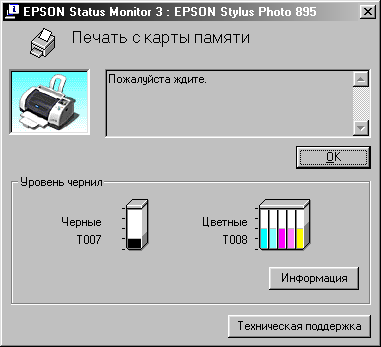Автор: huMMer
Оборудование предоставлено на тестирование Российским представительством компании Epson
Печать напрямую с карты памяти
Для данного теста мы вставили в принтер карту памяти фотоаппарата Epson PhotoPC 3100Z с 6 фотографиями, 3 из которых мы пометили для печати. Напомним, что это - метки стандарта DPOF (Digital Print Order Format), которые содержат лишь информацию о количестве отпечатков для каждой фотографии. На западе существуют фотостудии, куда можно сдать свою карту памяти с DPOF-файлом, и машина автоматически распечатает нужное количество нужных снимков.
После вставления карты в слот принтера на дисплее появляется индикатор режима DPOF (включается по умолчанию) и указание количества заданных отпечатков. Внимание - не общее количество фотографий, а именно число заданных отпечатков. Если вас устраивает печать DPOF, вам остается курсорными клавишами через меню выбрать тип и размер бумаги, а также макет. Макетов доступно 6:
- один снимок на лист, без полей
- один снимок на лист, с полями
- 2 снимка на лист, с полями
- 4 снимка на лист, с полями
- 3 снимка на лист, карточки
- контакты, 5х4 кадра
Для некоторых размеров бумаги доступны не все макеты.
Затем вы выбираете качество печати (High или Normal), а также, по желанию, вы можете включить или выключить PhotoEnhance. Для кадров с поддержкой PIM это означает вкл./выкл. PIM, для других фотографий - включение режима улучшенной печати фотографий.
В случае, если вы не хотите печатать все DPOF-задание целиком, или такого файла нет на карте памяти, вы выключаете DPOF, и вам становится доступно меню выбора кадров для распечатки. В нем 4 опции:
- All: печать всех фотографий на карте памяти
- Index: печать контактов
- One: печать одной выбранной фотографии
- Set: печать нескольких выбранных фотографий
О выборе фотографий. Они выбираются при помощи кнопки Select Photo и курсорных клавиш. Но как это сделать на практике? Неужели заучить наизусть их порядок на карте памяти? Можно, но не обязательно:) Для этих целей принтер предоставляет возможность подключения цветного ЖК-монитора Epson, который закрепляется сверху на принтер и подключается к специальному разъему на задней панели.

Монитор является дополнительным оборудованием, и приобретается отдельно. К сожалению, у нас его во время тестирования не было. Пришлось запоминать :).
Пригодится монитор, надо полагать, не только для выбора фотографий, но и для корректировки яркости отпечатков. Такая возможность также предусмотрена. Регулировка производится ступеньчато, в диапазоне от -2 до +2 от исходного значения яркости кадра (0).
Итак, закончив все приготовления, нажимаем на Start, и принтер радостным щелканием и жужжанием возвещает о начале печати. Ждем. Ждем... Ждем... Почему же так долго? На распечатку фотографии уходит примерно вдвое больше времени, чем при печати через компьютер. Ответ был обнаружен при внимательном наблюдении за кареткой - в одну сторону она явно шла "порожняком". Это означает, что при печати с карты принтер по умолчанию использует однонаправленную печать, тогда как в драйвере по умолчанию включена опция двунаправленной печати. Так что при печати напрямую придется запастись терпением.
Можно и отменить задание, нажав кнопку Cancel. К сожалению, выяснилось, что кнопка эта работает только для заданий при печати непосредственно с карты памяти. Задание, посланное с компьютера, ею остановить невозможно. И это, на наш взгляд, недостаток - мало ли, что может случиться с компьютером. В конце концов, он может зависнуть. И что делать в такой ситуации чтобы остановить печать, непонятно.
И напоследок - одна интересная деталь. Компьютер вроде бы никак не реагирует на печать в карты памяти. Из любопытства мы запустили монитор состояния - и обнаружили, что на самом деле компьютер все прекрасно знает:
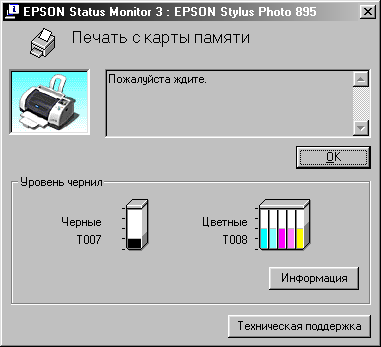
Качество печати с карты памяти ничуть не уступает качеству печати через компьютер, поэтому не будем еще раз утомлять читателей нашими охами и ахами.
Экономический аспект
Читатель, наверное уже понял, как это классно - иметь дома такой хороший цветной принтер :) Остается вопрос: насколько это выгодно?
Мы попробовали прикинуть стоимость отпечатка фотографии размером 1/4 листа А4 без полей. Все нижеприведенные данные являются приблизительными, и в случае сомнений они огруглялись в сторону "ухудшения".
По нашим подсчетам, одного цветного картриджа хватает на печать примерно 25 полностью запечатанных листов А4 на фотобумаге с разрешением 1440 точек на дюйм. Это - фотографическая печать высочайшего качества.
На одном листе А4 можно спокойно напечатать 4 фотографии без полей размером почти 10х15. Соответственно, одним картриджем можно напечатать примерно 100 фотографий, будем считать, 10х15.
Стоимость цветного картриджа составляет порядка 20 долларов. Соответственно, по стоимости чернил один отпечаток обходится приблизительно в 20 центов, или в 6 рублей.
Теперь попробуем посчитать стоимость бумаги. Пачка (20 листов) очень хорошей и дорогой бумаги Epson Glossy Paper - Photo Weight стоит около 400 рублей. Таким образом, стоимость одного листа такой фотобумаги составляет примерно 20 рублей. Соответственно, расходы на бумагу добавят к стоимости одной фотографии еще 5 рублей. Если использовать бумагу чуть подешевле, например, Epson Photo Paper (тоже прекрасная бумага) по 290 руб. за пачку, то "добавка" составит около 3 рублей.
Итого получается, что примерная стоимость одного отпечатка составляет 9-11 рублей. Много это или мало? Для сравнения скажем, что стоимость одной фотографии 10х15 в цифровой фотолаборатории Konica на Новом Арбате составляет 8 рублей. И нам кажется, что это - колоссальный успех Epson: им удалось приблизить стоимость домашней фотопечати для пользователя вплотную к стоимости печати в студийной лаборатории.
Еще раз повторимся: эти данные не претендуют на точность. Но по ним можно составить приблизительное представление о стоимости печати на принтере Epson Stylus Photo 895 и сделать выводы касательно его экономической целесообразности.
Выводы
Жаль. Нам очень и очень жаль... расставаться с этим замечательным принтером! Epson Stylus Photo 895 обеспечивает просто потрясающее качество печати. И уже одного этого было бы вполне достаточно. Но 895-й идет дальше: поддержка печати с карт памяти, PCMCIA-слот, поддержка DPOF и Print Image Matcing, удобное программное обеспечение, возможность подключения ЖК-мониора - в общем, такая яркая гамма достоинств заставляет напрочь забыть о его немногочисленных и незначительных недостатках. Самым большим из них мы бы назвали его шумность. Она достаточно высока, и, возможно, Epson надо над этим поработать. Неплохо еще было бы иметь прямую подачу носителя и возможность отмены задания кнопкой принтера, но это уже мелочи.
895-й хорош уже сам по себе. А если добавить хорошую цифровую камеру - например, Epson PhotoPC 3100Z, да еще с поддержкой технологии Print Image Matching, то на выходе получим самую настоящую домашнюю цифровую фотостудию, простую в использовании, но мощную и гибкую, обеспечивающую высочайшее качество печати, и при этом за приемлемую цену. А о чем еще может мечтать ленивый юзер? ;)
Кратко:
"+"
- великолепное качество фотопечати
- поддержка высоких разрешений
- поддержка Print Image Matching
- поддержка прямой печати с карты памяти
- печать на рулонной бумаге
- удобное подключение и управление
- возможность подключения цветного ЖК-монитора
- богатая комплектация
- приемлемая стоимость отпечатка
"-"
- высокая шумность работы
- отсутствие возможности прямой подачи носителя
- отсутствие возможности отмены задания кнопкой принтера.
Если Вы заметили ошибку — выделите ее мышью и нажмите CTRL+ENTER.